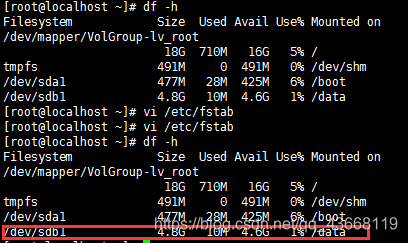Linux常用命令
1.cd 进入到目录
cd …:返回上一级
cd -:返回上次操作的目录
cd ~:返回home目录
cd /:返回根目录
2.pwd:打印当前所在目录
3.touch:创建文件
touch + 文件名
eg:touch test
4.cat :打印文件内容输出到终端,从第一行开始
cat 文件
eg:cat test
覆盖:cat -n 源文件 > 目标文件(-n:给文档内容标行数)
eg:cat -n test > test1
追加:cat -n 源文件 >> 目标文件
5.ls 显示列表
6.tac 打印文件内容输出到终端,从第末尾行开始
tac 文件
eg:tac test
覆盖:tac -n 源文件 > 目标文件(-n:给文档内容标行数)
eg:tac -n test > test1
eg:tac -n test > test1
追加:tac -n 源文件 >> 目标文件
7.mkdir 创建文件夹/目录
mkdir -p user/hhh(递归创建目录)
mkdir use
8.rmdir 删除空目录
rmdir: failed to remove `use’: Directory not empty
rmdir user
9.cp 复制文件或目录
1.cp 源文件 目标目录
cp ~/test ~/use
2.cp -r 源目录 目标目录
10.rm 移除文件或目录
1.rm 文件名
2.rm -rf 目录
11.mv 移动文件或目录/重命名
1.mv 源文件 目标目录
2.mv 源文件 重命名文件名称
3.mv 源文件 目标文件
12.more 查看文件内容,按页查看
sudo more /etc/sudoers
说明:enter键:按行阅读
空格键:下一页
b键:上一页
13. less 与more类似
基本语法:less 文件
$>sudo less /etc/sudoers
说明:enter键:按行阅读
空格键:下一页
b键:上一页
[pagedown]:上一行
[pageup]:下一行
14.head 查看文件内容 从头部开始
基本语法:head -n 行数 文件名
$>head -n 2 ~/test.java
15.tail 查看文件内容 从尾部开始
基本语法:1.tail -n 行数 文件名
2.tail -f 文件名 #监控文件
$>tail -n 2 ~/test.java
$>tail -f test.java
$>echo ‘hello’ >>~/test.java
16.ln 创建软连接
基本语法: ln -s 源目录 目标目录
$>ln -s jdk1.8.0_151/ jdk
$>ls -l
lrwxrwxrwx. 1 hadoop hadoop 13 Jul 24 06:46 jdk -> jdk1.8.0_151/
$>cd jdk
$>pwd
/home/hadoop/soft/jdk
$>cd -P jdk
$>pwd
/home/hadoop/soft/jdk1.8.0_151/
说明:软链接一般用于软件版本切换。
17.history 显示历史命令行
基本语法:history
$>history
18.echo 输出变量和内容
基本语法:1.echo ‘输入内容’ >/>> 文件
2.打印变量
$>echo ‘hello’ >>~/test.java
$>echo $PATH
19.重定向 将输出内容重新定向到指定文件
基本语法:1.> 覆盖操作
2.>> 追加操作
$>ls -l >> ~/test.java
20.date 时间
基本语法:1.date -s datestr #设置系统时间
2.date -d datedtr #显示datestr的时间
$>sudo date -s ‘20190724 14:25:00’
$>date ‘+%Y%m%d’
客户端远程连接工具MobaXterm
1.点击【session】-->设置【remote host】为linuxIP地址
磁盘管理命令(root用户)
1.fdisk -l 查看当前磁盘信息,默认是从sda开始,增加第二块硬盘,会显示sdb,以此类推。
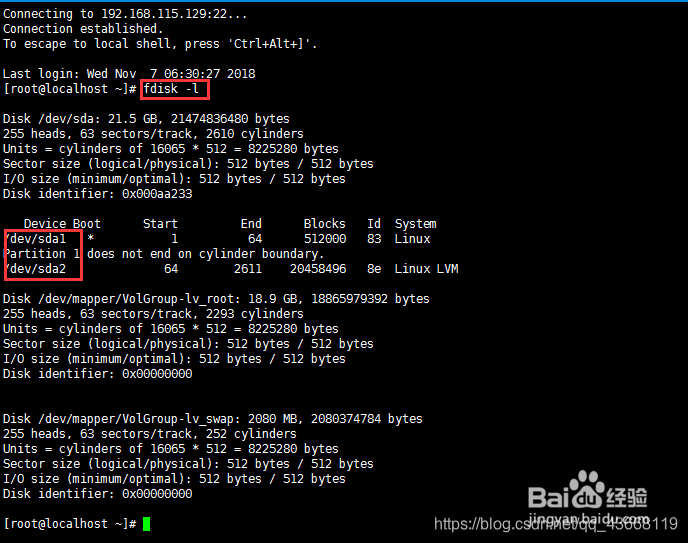
2.虚拟机-》设置-》添加-》硬盘,弹框点下一步,直接用默认设置,为系统添加一块5G的硬盘
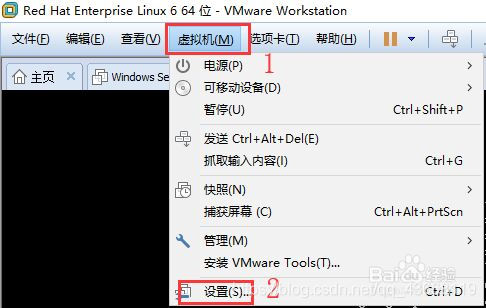
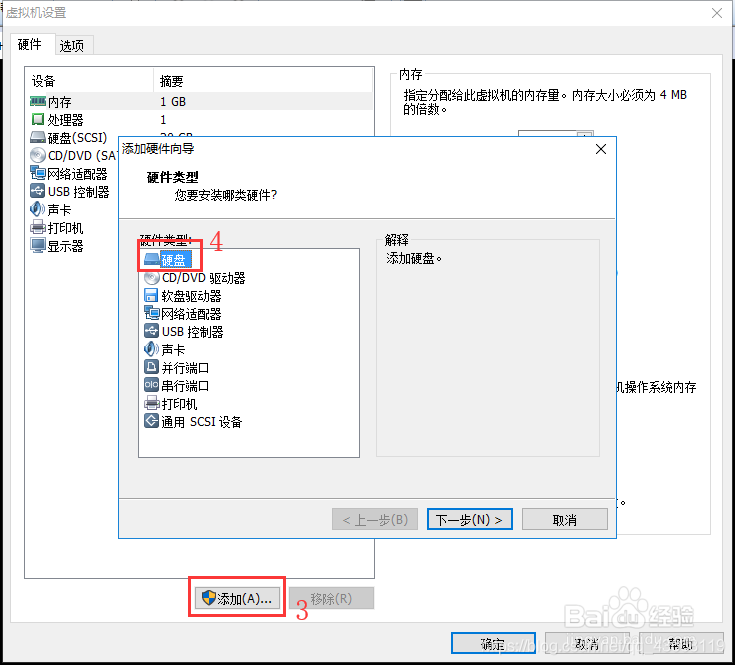
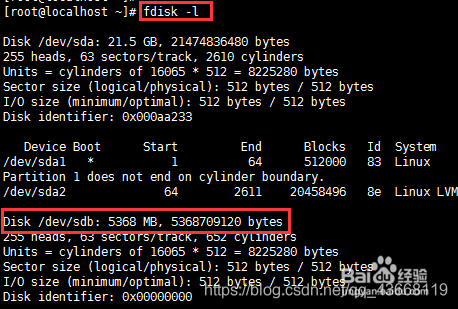
3.重启系统,输入fdisk -l 查看多了一个5G大小的空间
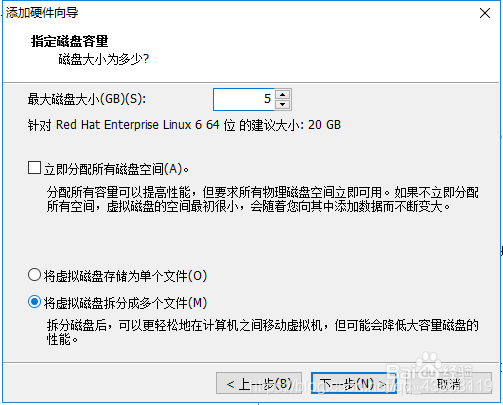
4.为硬盘创建分区,输入fdisk /dev/sdb ,依次输入n,p,1,w,n 表示创建一个新分区,p是创建类型为主分区,1表示分区编码是1,w表示保存
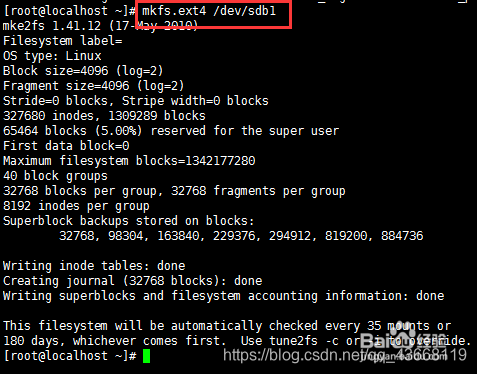
5.格式化分区,输入mkfs.ext4 /dev/sdb1(1是上一步的分区编号)
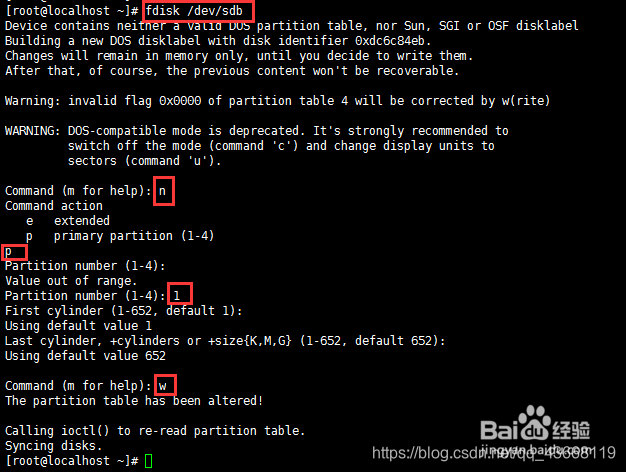
6.mkdir /data,在根目录创建/data作为此分区的挂载点,输入 mount /dev/sdb1 /data,输入df -h 可以看到挂载成功
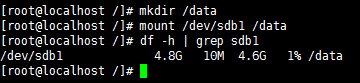
7.挂载是临时的,系统重启后需要重新挂载,希望下次重启时,自动挂载,输入vi /etc/fstab,增加下图红框配置,/dev/sdb1是分区,/data是挂载此分区的目录,ext4是磁盘格式
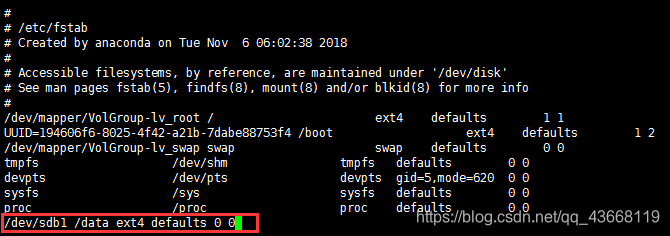
8.重启,输入df -h检查挂载成功